Life360 스푸핑: iPhone 및 Android에서 수행하는 방법
Life360은 위치 추적으로 유명한 앱 중 하나입니다. 앱은 인앱 채팅 기능을 통해 친구 내에서 채팅할 수 있을 뿐만 아니라 위치 공유 플랫폼으로 사용할 수 있습니다. 다음은 기본 사항입니다. 이 앱이 제안하는 모든 것은 사무실 프로젝트 그룹이든 단순히 대학 팀이든 가족 구성원이든 관계없이 사람들의 그룹이 다운로드하고 휴대폰에 Life360 설치. 이 앱은 iPhone 및 Android(6 이상) 기기를 지원합니다.
앱을 설치한 후 Facebook이나 WhatsApp에서 만드는 것처럼 서클을 만들 수 있습니다. 다른 언어로는 단순히 그룹을 의미합니다. 이 서클에는 정보 및 위치 책임을 서로 공유할 수 있는 구성원이 있습니다. 단순히 연락처 또는 이메일 주소를 사용하여 다른 사용자에게 초대를 줄 수도 있습니다.
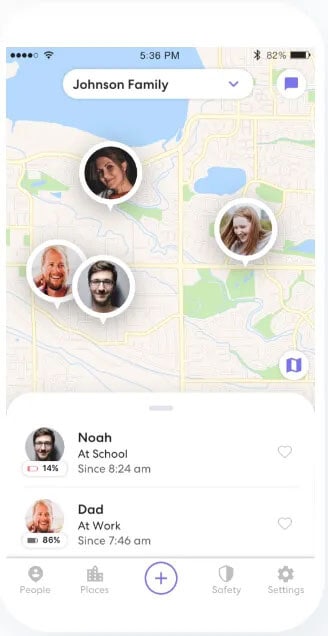
그런 다음 이 앱을 사용하여 다른 구성원의 위치를 확인하고 장소 알림이라는 알림을 받을 수 있습니다. 이러한 알림은 사용자가 선택한 위치에 도착했는지 또는 떠났는지 알려줍니다. 이것은 귀하가 부모이고 자녀가 원하는 장소에 안전하게 도달하기를 원하는 경우에 도움이 될 수 있습니다.
또한 Life360의 도움으로 사용자는 정확한 위치를 알기 위해 서클에 경고를 보내는 ‘체크인’을 쉽게 제어할 수 있습니다. 또한 회원의 위치 기록을 확인하여 과거 위치를 알 수 있습니다.
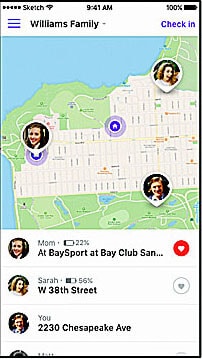
1부: 왜 사람들은 Life360이 추적하는 것을 싫어합니까?
틀림없이 Life360은 유용하고 재미있는 앱 중 하나로 간주될 수 있습니다. 그러나 때때로 또는 여러 번 사람들을 괴롭히는 것은 사생활에 대한 연중무휴 간섭입니다.
예를 들어, 배우자는 자신의 더 나은 반쪽을 모니터링 할 수 있으며 그 중 하나가 충분히 이해되지 않으면 특정 위치에 대해 다양한 질문을 할 수 있으며 결과적으로 혼란을 일으킬 수 있습니다. 부정적인 측면이 있을 뿐만 아니라 파트너와 그 실행을 위해 놀라움을 조직하는 것이 가능합니다. 당신은 단순히 특정 장소로 향하고 있습니다. Life360이 있고 그것에 의해 추적되는 것은 단순히 놀라움을 망칠 수도 있습니다.
이러한 이유로 많은 사람들이 앱을 개인 정보 보호에 대한 개입으로 요약합니다. 그리고 사생활을 사랑하는 사람들은 Life360이 추적하는 것을 싫어합니다.
2부: Life360 추적과 Life360 스푸핑 중지
중지하거나 스푸핑하는 것이 문제입니다! 예, Life360에 의해 추적되는 것이 짜증날 때 두 가지 옵션이 있습니다. Life360 추적을 중지하거나 Life360 추적을 스푸핑할 수 있습니다. 하지만 무엇이 가장 잘 가나요? 같은 궁금증을 가질 수 있습니다. 많은 사람들에게 단순히 앱을 중지하고 로그아웃하는 것이 평범한 해결책이 될 수 있습니다. 그러나 우리는 이것을 지원하지 않습니다. 우리에게는 Life360의 위조 위치가 훨씬 좋습니다.
- 첫째, 로그아웃하고 앱 사용을 완전히 중지하면 회원에게도 동일한 알림이 전송되기 때문입니다. 이에 대한 호기심이 생길 것이며 그들 중 누구도 당신의 질문을 멈추지 않을 것입니다. 이를 방지하려면 Life360 위치를 스푸핑하고 중지하지 않는 것이 좋습니다.
- 둘째, 다른 곳으로 여행 중임을 친구에게 자랑할 수 있으므로 재미있을 수 있습니다. 친구 목록에는 당신을 질투하는 사람들이 포함될 수 있습니다. 그리고 이것은 그들의 질투를 두 배로 늘리는 가장 좋은 방법입니다.
- 셋째, 매번 기기의 실제 위치를 알려주면 선의가 아닌 많은 회원들이 당신의 일상을 추적할 수 있고 당신에게 잘못된 일이 발생할 수 있습니다. 스푸핑 위치는 사용자를 속이고 의도를 잡을 수 있는 좋은 방법입니다.
3부: Life360 iOS에서 위치를 위조하는 방법
iOS에서 Life360을 스푸핑하는 방법을 배울 때 가장 좋은 옵션은 dr.fone – 가상 위치 (iOS). 이 도구는 iOS 위치를 변경하고 개인 정보를 최상으로 유지하려는 경우에 도움이 됩니다. 다양한 경로를 따라 움직임을 시뮬레이션하는 데 도움이 됩니다. 그 외에도 지도에서 가상 이동 속도를 사용자 지정하는 데 사용할 수 있습니다. 이 도구는 사용하기에 완벽하게 안전하며 좋은 평판을 얻고 있습니다. 그러므로 성과와 성공에 대해 고민하는 것은 초조해 할 일이 아닙니다. 다음은 dr.fone – 가상 위치(iOS)를 사용한 Life360 스푸핑 위치 단계입니다.
1단계: dr.fone 다운로드 – 가상 위치(iOS)
프로세스 시작을 위해 컴퓨터에 도구를 가져옵니다. 이렇게하려면 공식 웹 사이트를 방문하여 ‘다운로드’버튼을 클릭하기 만하면됩니다. 그런 다음 도구를 설치하고 실행하십시오. 메인 화면에서 ‘가상 위치’ 탭을 선택합니다.

2단계: 장치 연결
지금 iPhone을 가지고 컴퓨터에 연결하십시오. 전화가 성공적으로 연결되면 ‘시작하기’를 누르십시오.

3단계: 실제 위치 찾기
다음 화면에 지도가 표시됩니다. 여기에서 실제 위치를 찾을 수 있습니다. 위치가 제대로 표시되지 않으면 오른쪽 하단에 있는 ‘Center On’ 아이콘을 클릭합니다.

4단계: 텔레포트 모드 활성화
화면 오른쪽 상단에서 세 개의 아이콘을 볼 수 있습니다. 텔레포트 모드를 활성화하는 세 번째 아이콘을 클릭해야 합니다. 그런 다음 텔레포트하려는 장소에 입력하고 ‘이동’을 누를 수 있습니다.

5단계: Life360에서 위치 위조
프로그램은 귀하가 입력한 장소를 인식하는지 확인합니다. 거리가 언급된 곳에 팝업 상자가 나타납니다. ‘여기로 이동’을 클릭하면 위치가 변경되고 선택한 것으로 표시됩니다.

4부: Life360 Android에서 위치를 위조하는 방법
Life360이 사용자를 추적하지 못하도록 하는 방법을 알고 싶다면 어떻게 하시겠습니까? 잘! 이를 위해 스푸핑 앱도 사용할 수 있습니다. Google Play 스토어에 많이 있습니다. 더 명확하게 하기 위해 Life360 가짜 위치에 스푸퍼 앱을 사용하는 방법을 알려드리겠습니다. 단계를 신중하게 따라야 합니다.
앱을 작동시키기 전에 따라야 할 요구 사항이 있습니다. 요구 사항은 단순히 Android 장치에서 개발자 옵션을 활성화하라고 말합니다. 방법을 알면 좋습니다. 그러나 여기에 있지 않은 경우 단계가 있습니다.
1 단계 : 먼저 ‘설정’을 열고 ‘시스템’을 탭합니다.
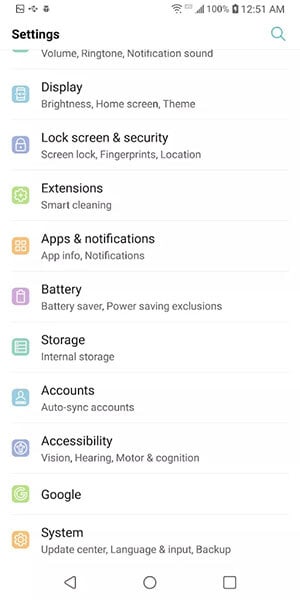
2 단계 : 이제 ‘전화 정보’옵션으로 이동해야합니다. 그런 다음 ‘소프트웨어 정보’로 이동하십시오.
3 단계 : 여기에서 장치의 빌드 번호를 찾을 수 있습니다. 거의 7번 정도 눌러야 합니다.
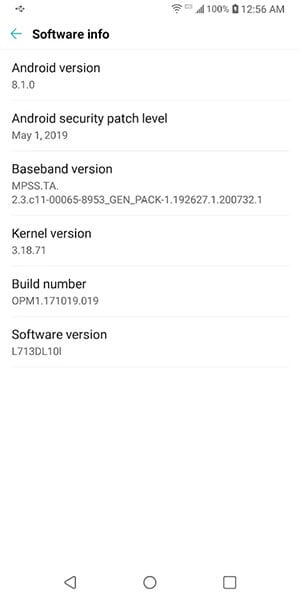
4 단계 : 이제 요청 시 잠금 코드를 입력하면 개발자 옵션이 활성화됩니다.
Android Spoofer를 사용하여 Life360에서 위치를 위조하는 방법에 대한 단계별 가이드
1 단계 : 이제 개발자 옵션을 설정했으므로 Play 스토어를 방문하여 가짜 GPS 위치 앱을 찾을 수 있습니다. 휴대폰에 설치하세요.
2 단계 : 설치가 완료되면 ‘설정’> ‘시스템’> ‘개발자 옵션’으로 다시 이동하십시오. ‘모의 위치 선택 앱’을 찾아 누릅니다.
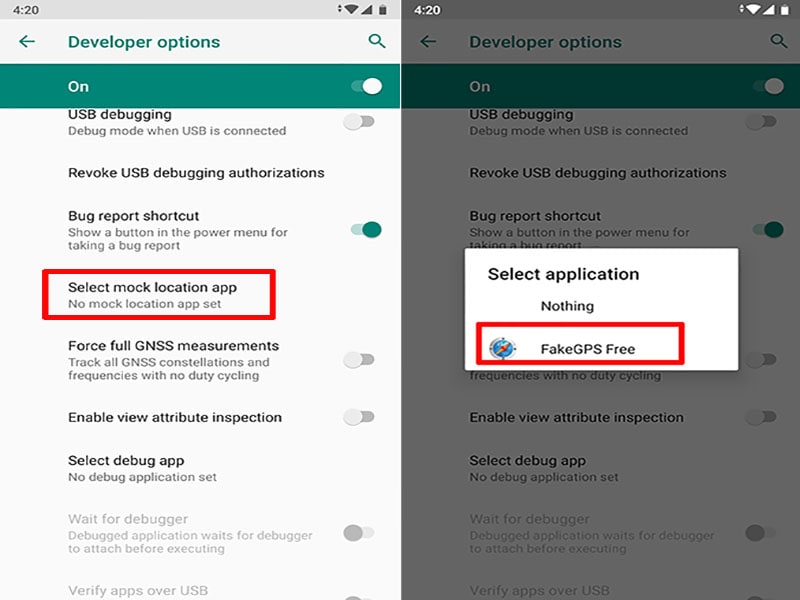
3 단계 : 가짜 GPS 앱을 모의 위치 앱으로 선택합니다.
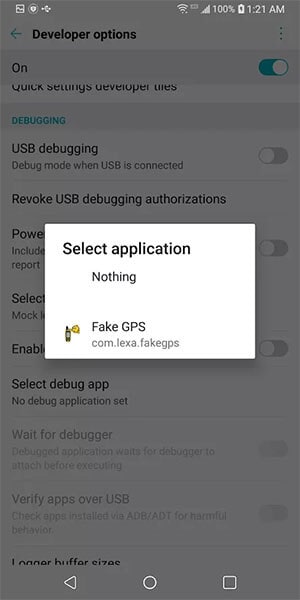
4 단계 : 지금 앱을 열고 위조하려는 위치를 선택하고 재생 버튼을 누르십시오. 이것은 Android 기기의 Life360에서 위치를 위조하는 방법이었습니다.
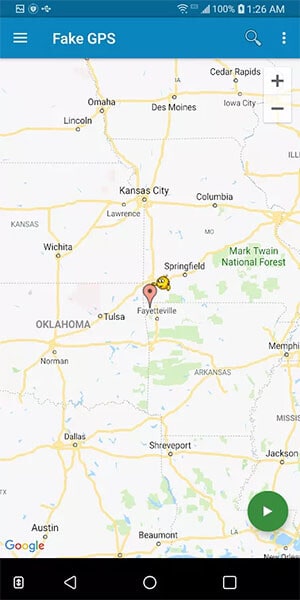
5부: Life360이 사용자를 추적하지 못하도록 하는 방법
5.1 버너 폰 사용
Life360이 추적을 완전히 멈추게 하려면 첫 번째 방법이자 실제로 유용한 방법은 버너 폰을 사용하는 것입니다. 이것은 단순히 여분의 전화기를 가지고 있다는 의미이며 버너 전화기라고 부를 수 있습니다. 물론 그것을 가지려면 많은 돈을 쓸 필요가 없습니다. 저렴한 Android 또는 iOS 기기만 있으면 됩니다. 이를 통해 친구에게 내 위치를 쉽게 속일 수 있습니다.
- 이제 기본 iPhone/Android에서 Life360 앱에서 로그아웃하기만 하면 됩니다.
- 보조 전화기 또는 버너 전화기에 앱을 설치하고 원래 전화기에서 사용한 것과 동일한 계정으로 로그인합니다.
- 더 이상 아무것도 없습니다. 이제 이 버너 전화기를 버리고 작업을 위해 떠날 수 있습니다. 이것은 당신의 친구나 가까운 사람들이 당신의 위치를 보여주고 싶은 곳을 생각하게 할 것입니다.
참고 : 처음에 언급했듯이 Life360은 내장된 채팅 기능을 지원합니다. 이것은 버너 폰을 솔루션으로 사용하는 단점이 있습니다. 간단히 말해서, 버너 폰에 앱이 있고 친구 중 누군가와 채팅하려고 할 때 앱을 집에 두고 온 경우 중요한 대화를 놓칠 수 있습니다. 그리고 이것은 그들의 마음에 의심을 일으킬 수 있습니다.
5.2 Life360 설정에서 위치 공유 일시 중지
다음은 Life360이 사용자를 추적하지 못하도록 하는 또 다른 방법입니다. 설정에서 위치 공유 옵션을 일시 중지하기만 하면 됩니다. 더 이상 논의하지 않고 단계를 언급하겠습니다.
1 단계 : 오른쪽 하단에서 ‘설정’을 누르십시오.
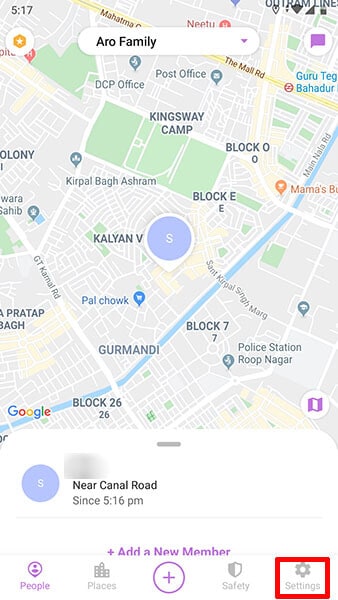
2 단계 : 이제 상단의 Circle Switcher로 이동하여 위치를 공유하지 않을 서클을 선택하세요.
3 단계 : ‘위치 공유’를 누르십시오.
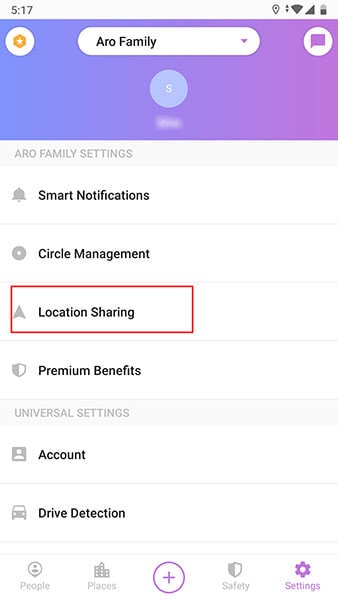
4 단계 : 마지막으로 슬라이더를 끄면 회색으로 바뀝니다. ‘위치 공유 일시 중지됨’이라는 메시지가 표시되고 완료됩니다.
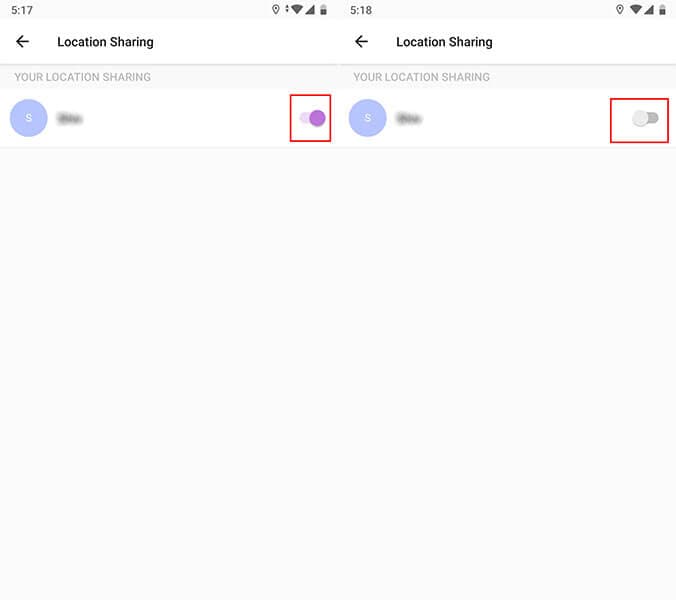
참고 : 특정 그룹의 위치를 비활성화하거나 일시중지해도 다른 서클에서 내 위치를 계속 추적할 수 있습니다. 모두 또는 필요에 따라 선택하십시오.
최종 단어
Life360은 가까운 친구 및 가족의 행방을 알 수 있도록 도와주는 유용한 앱임에 틀림없습니다. 그러나 추적되는 것을 싫어할 때 스푸핑 Life360이 훌륭한 옵션이 될 수 있습니다. 이 기사에서 Life360에서 위치를 속이는 방법에 대해 몇 가지 유용한 방법을 논의했습니다. 도움이 되셨기를 바랍니다. 이것이 어떻게 도움이 되었는지 알 수 있도록 아래에 댓글을 남겨주세요.
마지막 기사